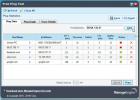Augmentez le temps de la batterie de votre ordinateur portable Windows en optimisant l'utilisation
Lorsque les ordinateurs portables sont sortis, ils étaient considérés comme un excellent moyen de rester en contact avec votre travail même lorsque vous étiez en déplacement. Ils vous ont fourni toutes les fonctionnalités d'un ordinateur de bureau et ont éliminé l'obligation de rester à un seul endroit pour les utiliser. Cela a été rendu possible grâce à l'optimisation des composants matériels de manière à ce qu'ils puissent fonctionner sur batterie. Il y a eu beaucoup d'améliorations en termes de charge qu'une batterie d'ordinateur portable peut supporter pour alimenter la machine, cela pose toujours un gros problème aux utilisateurs. C'est bien si vous pouvez recharger la batterie de l'ordinateur portable toutes les quelques heures, mais si vous voyagez beaucoup, c'est une valeur sûre de dire que votre ordinateur portable est souvent déchargé. Aujourd'hui, nous avons une application pour Windows appelée Optimiseur de batterie qui optimise votre ordinateur portable afin de prolonger la durée de vie de la batterie. Tous les composants de votre système, matériel et logiciel, sont diagnostiqués et des suggestions sont fournies à l'utilisateur sur la façon d'économiser la batterie. De plus, vous pouvez créer des profils pour appliquer rapidement les paramètres requis pour économiser l'énergie restante.
L'interface principale vous fournit un rapport sur l'état actuel de la batterie. Vous pouvez voir le temps restant à la charge actuelle, la santé de la batterie, la durée de vie potentielle de la batterie et le gain potentiel dans la durée de vie de la batterie (après avoir effectué des optimisations). Lors du premier démarrage, les sections Durée de vie potentielle de la batterie et Gain potentiel de la durée de vie de la batterie auront «Diagnostic nécessaire» dans le champ d'information. Cliquez sur le bouton Exécuter le diagnostic pour lancer l'analyse.
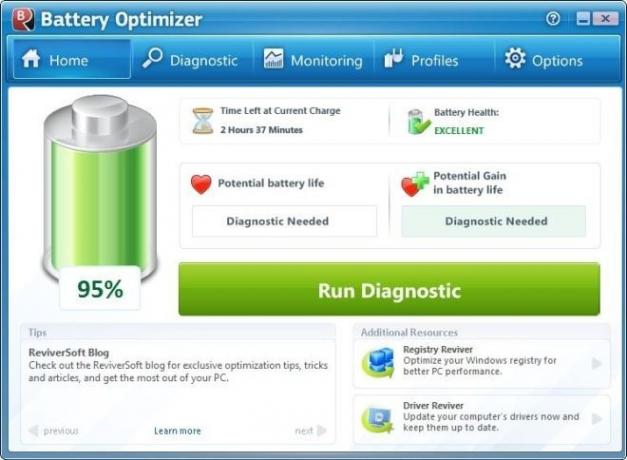
En cliquant sur le bouton Exécuter le diagnostic, vous accédez à l'onglet Diagnostic. Ici, vous pouvez choisir entre Mode de numérisation express et Mode de numérisation complet. Au cours du processus, votre WiFi, Bluetooth et autres appareils (répertoriés sous l'onglet Diagnostic) seront désactivés par le programme. Cliquez sur le bouton Commencer le diagnostic pour lancer le diagnostic. L'ensemble du processus peut prendre quelques minutes et il est recommandé de ne pas utiliser l'ordinateur entre-temps.
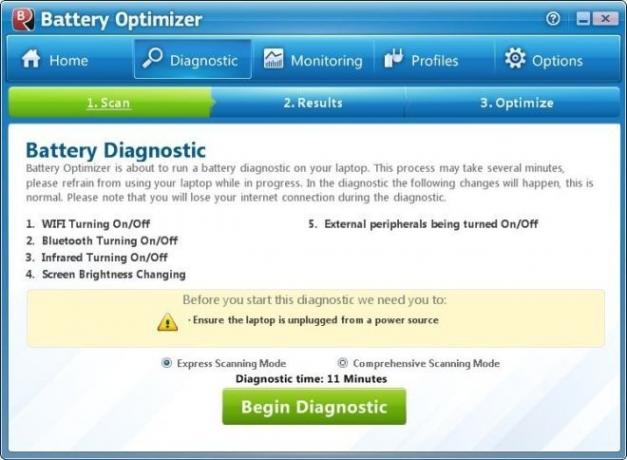
Une fois le diagnostic terminé, une page Résultats affiche les statistiques actuelles de la batterie et le gain potentiel que vous pouvez obtenir avec des optimisations maximales. Cliquez sur Optimiser la durée de vie de la batterie pour sélectionner les optimisations.

Vous pouvez choisir de désactiver tous les composants matériels et tous les périphériques trouvés attachés à l'ordinateur lors du diagnostic. De plus, la liste s'affiche et vous permet de désactiver les 5 principaux processus de consommation de RAM et les 5 meilleurs processus de consommation de CPU. Sélectionnez les paramètres requis et cliquez sur Effectuer des optimisations pour les appliquer.

L'onglet Surveillance en haut affiche un graphique du pourcentage de charge de la batterie et de la consommation d'énergie des différents composants du système. La partie grise représente la charge de la batterie, tandis que la ligne rouge montre l'énergie consommée par le système à un moment donné. Toutes les optimisations sont représentées graphiquement pour surveiller la différence de consommation d'énergie après avoir utilisé l'outil.
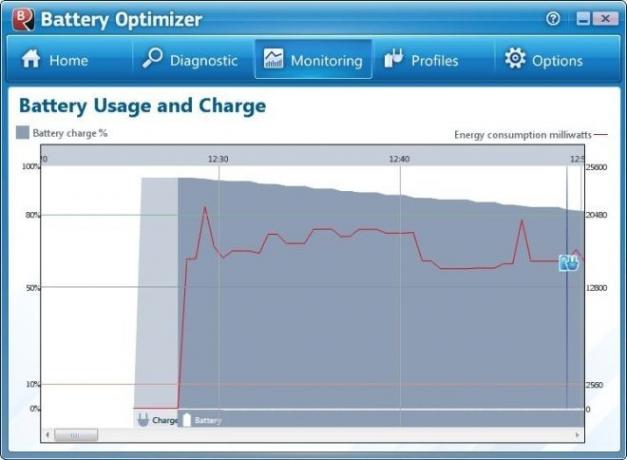
L'onglet Profil contient des profils d'optimisation enregistrés pour passer rapidement d'un profil à l'autre.

L'onglet Options vous permet de restaurer toutes les modifications apportées aux paramètres du programme, de définir des alertes pour le faible niveau de batterie charge et utilisation intensive, modifiez la langue par défaut, définissez les profils branchés et débranchés et affichez le journal des erreurs.
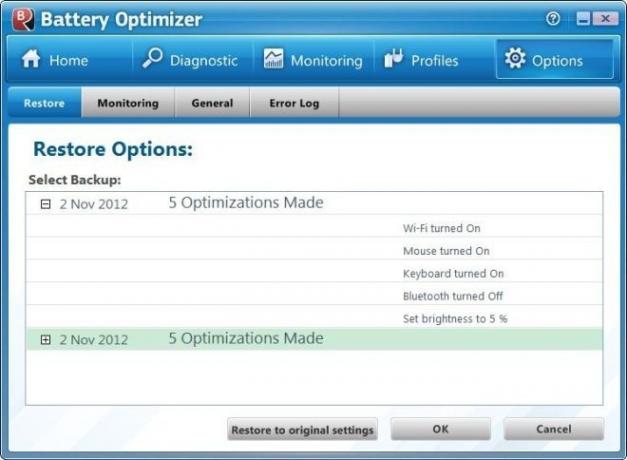
D'après notre expérience, l'application a effectué toutes les optimisations sans problème. Battery Optimizer fonctionne sur les versions 32 bits et 64 bits de Windows XP, Windows Vista, Windows 7 et Windows 8.
Télécharger Battery Optimizer
Chercher
Messages Récents
Planifier l'exportation des notes Evernote avec Evernote Exporter
Vous en avez assez de sauvegarder manuellement vos données depuis E...
Suivez le temps de réponse du serveur avec l'outil Ping gratuit
Si vous avez récemment développé un site Web et que vous souhaitez ...
Ggrep: outil de recherche et de remplacement basé sur Grep pour Windows
Grep est un utilitaire de ligne de commande développé à l'origine p...